Vous venez de vous acheter ou de recevoir une nouvelle paire d’AirPods ou d’AirPods Pro? Bienvenue dans la vie des écouteurs véritablement sans fil. La configuration des AirPods est assez simple, mais voici comment personnaliser et tirer le meilleur parti de vos AirPods ou AirPods Pro.
Table des matières
Comment coupler vos AirPods ou AirPods Pro avec iPhone et iPad
Le jumelage de vos nouveaux écouteurs est aussi simple que possible. Après avoir déballé vos AirPods, tenez-les près de votre iPhone et iPad déverrouillés et ouvrez le boîtier.
Ensuite, appuyez et maintenez le bouton «Configuration», qui se trouve à l’arrière du boîtier des AirPods. Dans quelques secondes, vous verrez une invite de connexion sur votre iPhone ou iPad.
Si l’invite n’apparaît pas automatiquement, essayez de maintenir le bouton physique à l’arrière du boîtier pendant plusieurs instants pour activer le mode de couplage.
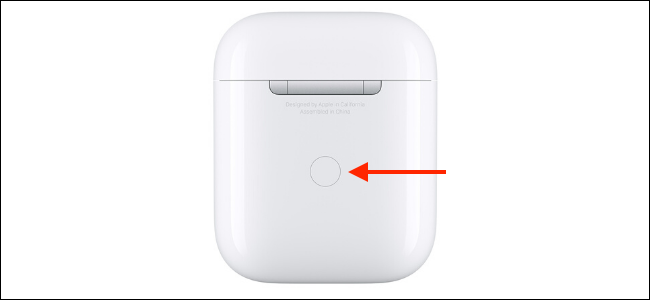
Ensuite, tout ce que vous avez à faire est d’appuyer sur le bouton «Connecter».
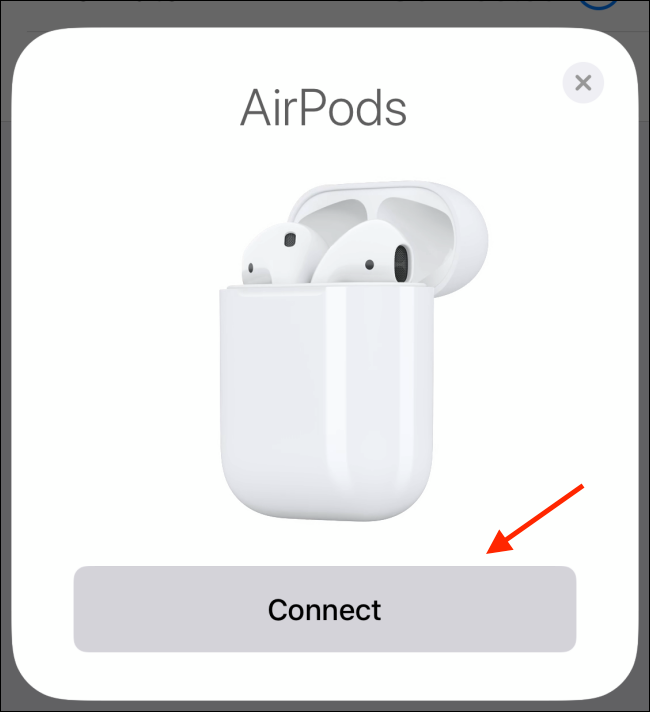
Si vous utilisez des AirPods ou AirPods Pro de deuxième génération, vous recevrez également une invite vous demandant si vous souhaitez activer la fonctionnalité Hey Siri ou si vous souhaitez que Siri vous lise les messages à haute voix.
Une fois que vous avez appuyé sur le bouton «Terminé», vos AirPods seront connectés et couplés. Vous devriez maintenant voir les informations sur l’autonomie de la batterie dans le message contextuel.
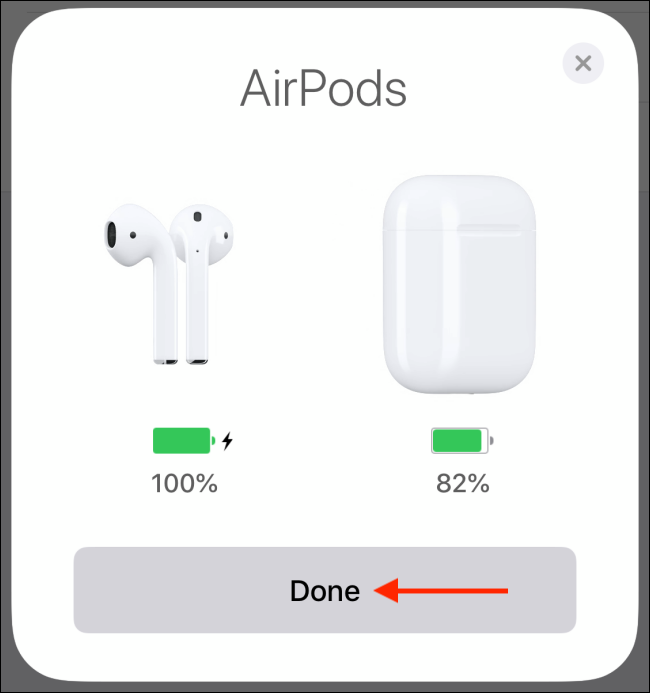
Si vous êtes connecté à iCloud, vos AirPods seront automatiquement associés à tous vos appareils Apple (y compris iPhone, iPad, Mac et Apple Watch).
Comment connaître l’état de charge de vos AirPods ou AirPods Pro

Lorsque vous ouvrez votre boîtier AirPods, vous verrez un voyant d’état entre les deux AirPods. Pour le boîtier de chargement sans fil AirPods Pro et AirPods, le voyant d’état se trouve à l’avant du boîtier. Appuyez sur le cas pour voir le statut.
Ce voyant vous indique essentiellement ce qui se passe avec vos AirPods ou AirPods Pro. Voici ce que tout représente:
Lumière orange (avec les AirPod attachés): les AirPod sont en cours de chargement.
Lumière orange (sans AirPods attachés): Il reste moins que la charge complète dans le boîtier des AirPods.
Pas de lumière: vos AirPods sont à court de batterie et doivent être chargés.
Lumière blanche clignotante: les AirPod sont prêts à se connecter.
Voyant orange clignotant: il y a une erreur de couplage et les AirPod doivent peut-être être réinitialisés.
Comment personnaliser vos AirPods ou AirPods Pro
Une fois que vous avez couplé, connecté et commencé à utiliser vos AirPod, il est temps de les personnaliser. Sur votre iPhone ou iPad, accédez à Paramètres> Bluetooth et appuyez sur le bouton «i» à côté de vos AirPods.
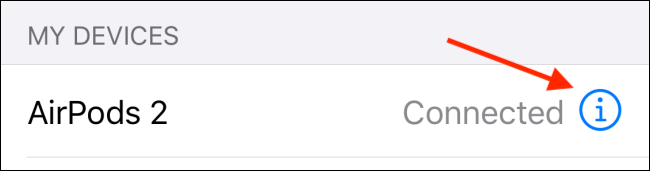
Ici, tout d’abord, appuyez sur l’option «Nom» pour renommer vos AirPods.
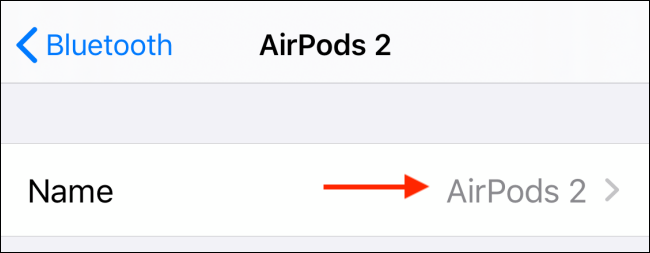
Tapez le nouveau nom, puis appuyez sur le bouton « Terminé » situé sur le clavier. Appuyez sur le bouton «Retour» pour revenir au menu AirPods.
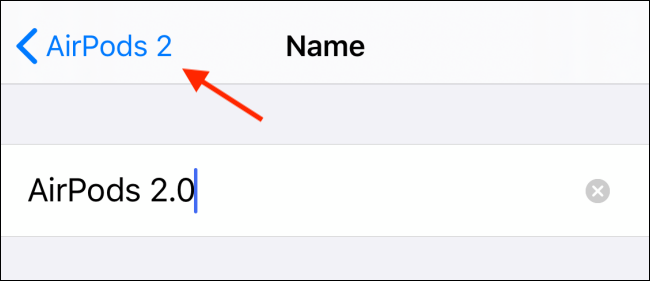
Ensuite, personnalisons le geste du double-appui des AirPods. Alors que l’option par défaut affiche Siri, vous pouvez la remplacer par les actions Lecture / Pause, Piste suivante, Piste précédente ou la désactiver complètement.
Appuyez sur l’option «Gauche» ou «Droite», puis choisissez une nouvelle action dans le menu.
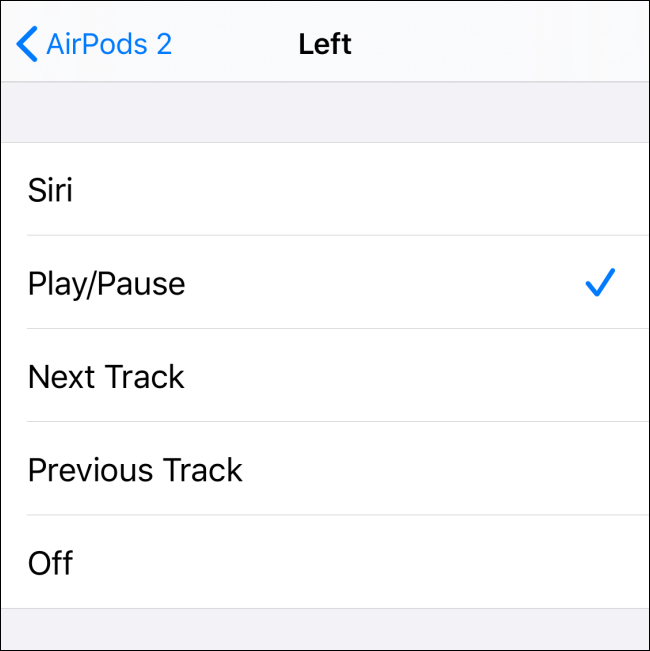
Si vous utilisez AirPods Pro, vous aurez un ensemble d’options différent. L’AirPods Pro n’a pas de fonction de tapotement d’oreille. Au lieu de cela, vous pressez la tige de l’AirPod pour invoquer une action.
Dans la section «Appuyez et maintenez AirPods», choisissez l’option «Gauche» ou «Droite» pour le personnaliser.
À partir de là, vous pouvez choisir la suppression du bruit, le mode Transparence, ou vous pouvez désactiver complètement la fonction.
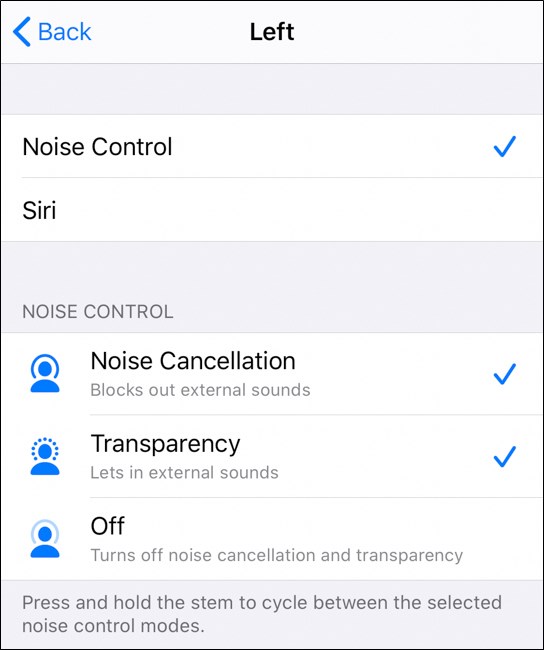
Si vous n’aimez pas le fait que les AirPod arrêtent automatiquement la lecture lorsque vous les supprimez de votre oreille, vous pouvez désactiver la fonction en appuyant sur le bouton à côté de «Détection automatique de l’oreille».
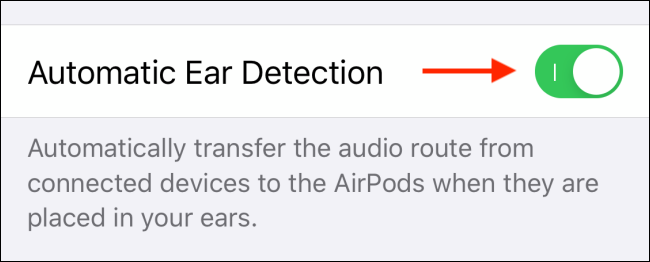
Comment coupler des AirPods ou AirPods Pro avec Mac
Si vous avez déjà couplé vos AirPods ou AirPods Pro avec votre iPhone ou iPad, ils seront également automatiquement couplés avec votre Mac (tant que vous utilisez votre compte iCloud sur tous les appareils).
Pour vous connecter à des AirPod déjà couplés, il vous suffit d’ouvrir le menu Bluetooth, de sélectionner vos AirPods, puis de cliquer sur l’option «Connecter».
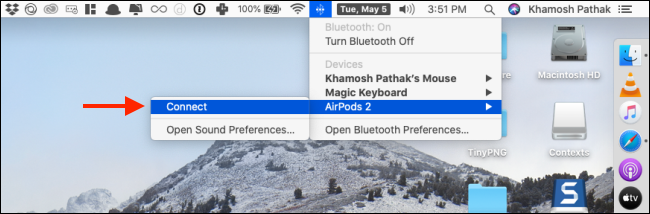
Vous pouvez également coupler des AirPod directement à votre Mac. Pour ce faire, allez dans Préférences Système> Bluetooth. Ici, assurez-vous que Bluetooth est activé, puis appuyez sur le bouton «Configuration» et maintenez-le enfoncé sur le boîtier de chargement de votre AirPods.
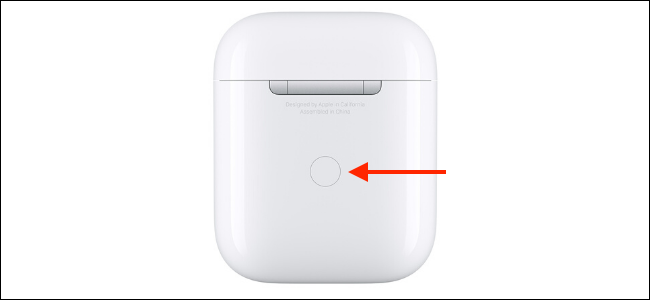
Après quelques secondes, vous verrez vos AirPods dans la liste des appareils. Ici, cliquez simplement sur le bouton «Connecter».
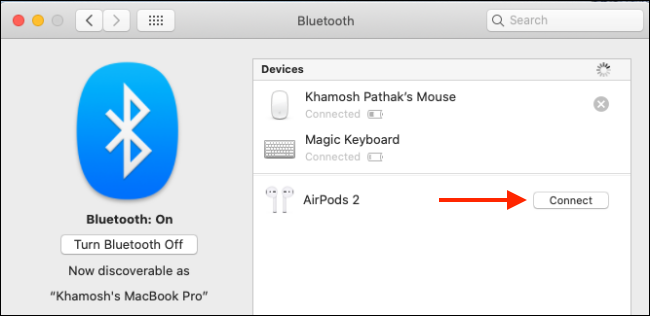
Vous pouvez maintenant connecter ou déconnecter vos AirPod à partir du menu Bluetooth.
Comment utiliser des AirPods ou AirPods Pro avec Apple Watch
Si vous avez associé vos AirPod à votre iPhone, ils seront également associés à votre Apple Watch.
Pour utiliser les AirPods ou AirPods Pro directement avec votre Apple Watch, accédez au centre de contrôle du portable, appuyez sur le bouton «AirPlay» et choisissez vos AirPods.
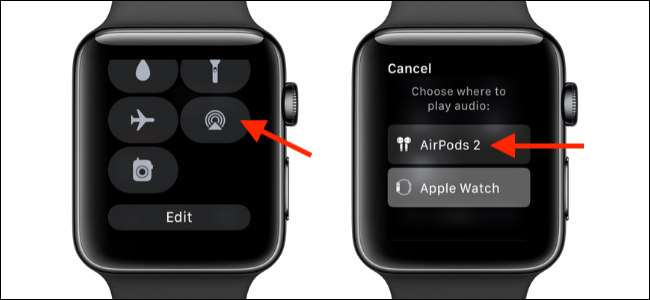
Vous pouvez également contourner votre iPhone et coupler vos AirPods directement à votre Apple Watch à partir de l’application Paramètres.
Comment trouver des AirPods ou AirPods Pro perdus
L’outil Find My AirPods d’Apple est directement intégré à la nouvelle application Find My sur l’iPhone. Tant que vous utilisez la fonction Localiser mon iPhone, vous pouvez également l’utiliser pour suivre vos AirPods perdus (à partir de l’application Localiser mon iPhone ou du Site Web iCloud).
Pour retrouver vos AirPods ou AirPods Pro perdus, ouvrez l’application «Find My» et choisissez vos AirPods.
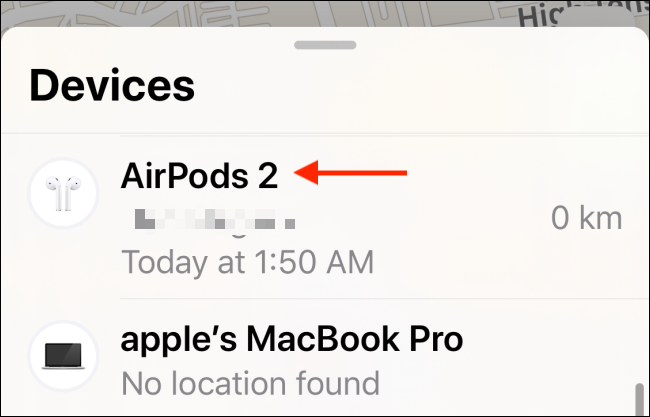
De là, vous pouvez voir le dernier emplacement où ils ont été connectés. Si vous voyez un point vert, cela signifie que vos AirPods sont en ligne. Un point gris signifie qu’ils sont hors ligne. Soit ils sont hors de portée, soit la batterie est morte.
Si vous voyez un point vert, vous pouvez jouer un son pour rechercher les AirPod à proximité. Si vous pouvez voir le dernier emplacement, appuyez sur le bouton «Itinéraire» pour y accéder.
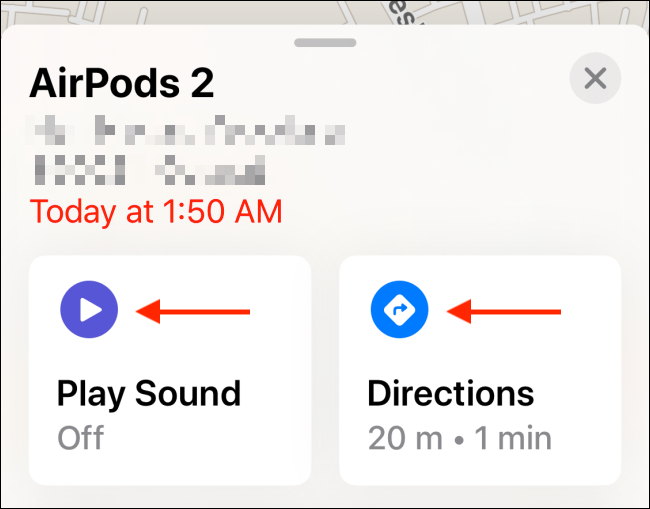
Comment se connecter manuellement aux AirPods ou AirPods Pro sur iPhone ou iPad
Les AirPod sont censés fonctionner comme par magie. Vous les mettez dans votre oreille et ils sont automatiquement associés à votre iPhone ou iPad (selon l’appareil le plus récemment utilisé).
Mais parfois, cela ne fonctionne tout simplement pas. Dans des moments comme ceux-ci, lorsque vos AirPods ou AirPods Pro sont déjà dans vos oreilles et que l’étui est de retour dans votre poche, vous pouvez utiliser le centre de contrôle.
Ici, appuyez sur le raccourci «AirPlay» dans la commande Lecture en cours.
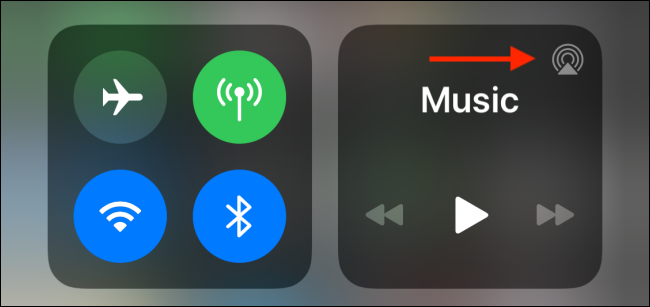
À partir de là, choisissez vos AirPod pour y basculer.
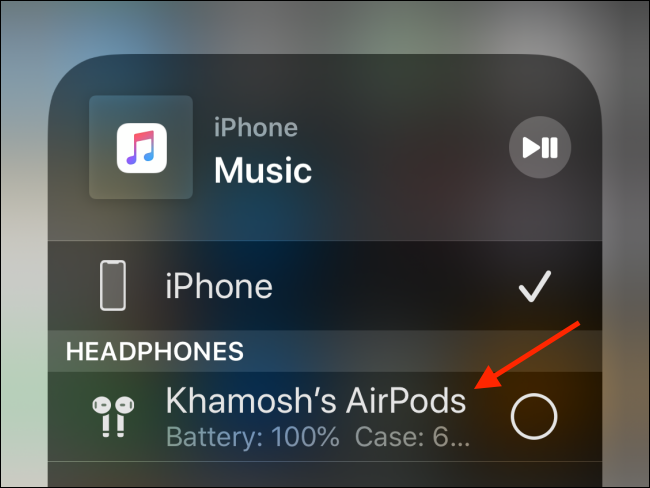
Vous pouvez le faire à partir du menu AirPlay à partir de n’importe où dans le système d’exploitation, par exemple à partir du widget de l’écran de verrouillage ou de l’application Musique.
Comment vérifier la durée de vie de la batterie des AirPods ou AirPods Pro
Vous pouvez vérifier la durée de vie de la batterie de vos AirPod à partir de vos appareils Apple de plusieurs manières.
Le moyen le plus simple est d’afficher Siri et de demander à l’assistant virtuel quelque chose comme «Batterie AirPods?» et vous le faire lire.
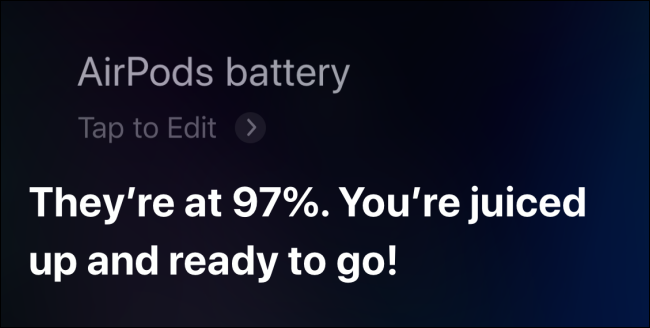
Vous pouvez également ajouter le widget Batteries à la vue Aujourd’hui sur iPhone ou iPad. Depuis la vue Aujourd’hui (faites glisser et collez l’écran d’accueil le plus à gauche), faites défiler vers le bas de la liste, puis appuyez sur le bouton «Modifier».
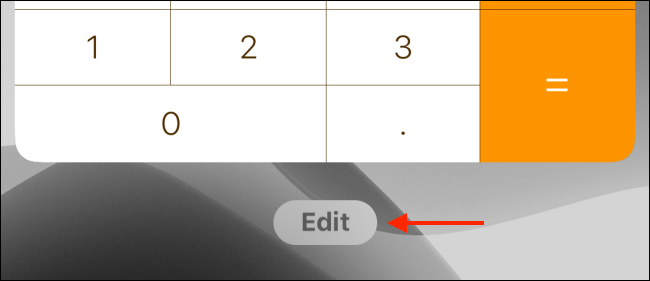
De là, appuyez sur le bouton «+» à côté de l’option «Batteries» pour activer le widget.
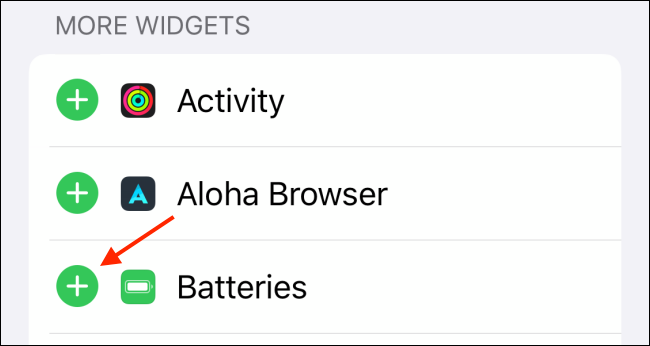
Réorganisez les widgets si vous le souhaitez, puis appuyez sur le bouton «Terminé».
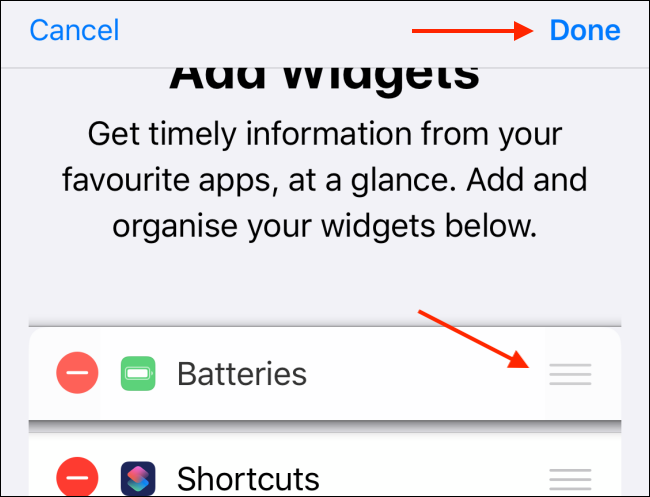
Désormais, vous pourrez voir l’autonomie de la batterie de vos AirPod lorsqu’ils sont connectés à votre iPhone ou iPad.
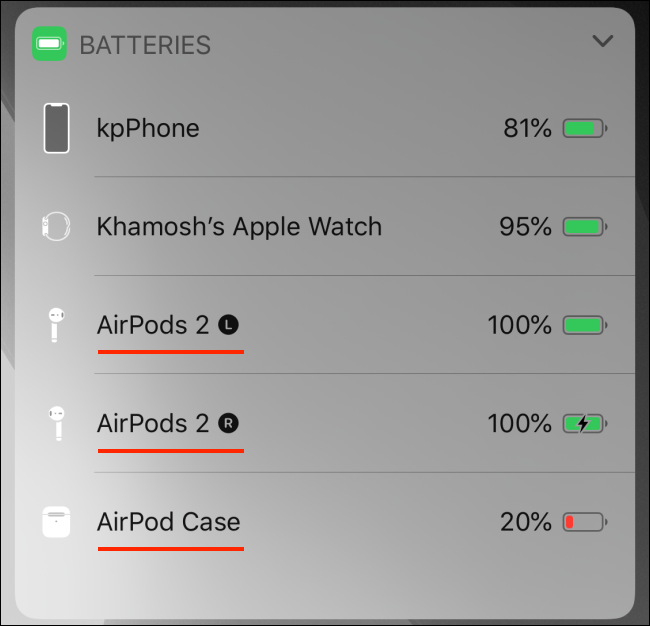
Comment utiliser deux AirPods ou AirPods Pro à la fois
Si vous utilisez iOS 13 ou iPadOS 13 et supérieur, vous pouvez utiliser deux ensembles d’AirPods ou d’AirPods Pro avec votre iPhone ou iPad en même temps.
Il y a deux façons de faire ça. La première méthode est assez simple. Tout ce que vous avez à faire est de coupler le deuxième ensemble d’AirPod à votre iPhone ou iPad en suivant le même processus que celui expliqué précédemment.
À partir de là, vous pourrez sélectionner la deuxième paire d’AirPod dans le menu AirPlay (situé dans le centre de contrôle) pour démarrer la lecture pour les deux appareils.
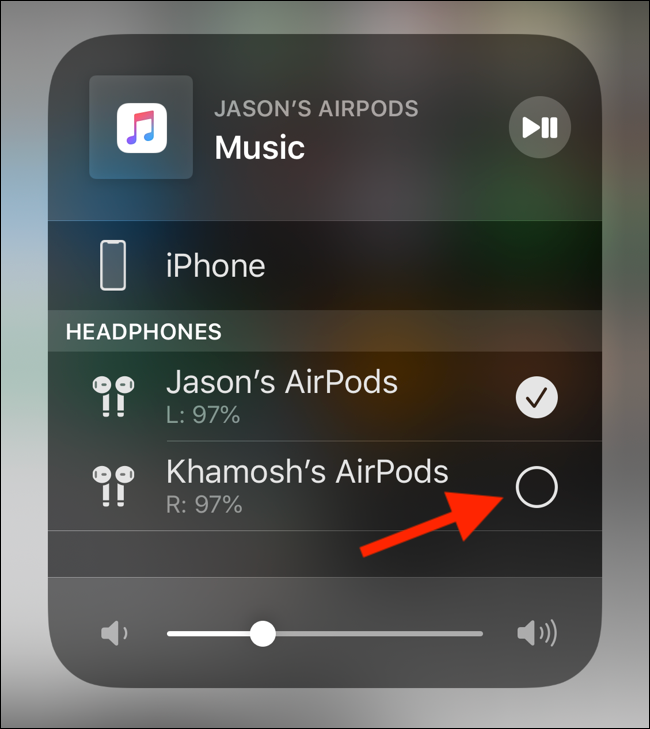
La deuxième option ne vous oblige pas à coupler le deuxième ensemble d’AirPods. À l’aide de la nouvelle fonctionnalité de partage audio dans iOS 13.1 et iPadOS 13.1, vous pouvez partager l’audio avec les AirPod d’un ami via son iPhone ou iPad.
Pour ce faire, accédez au menu AirPlay depuis le Centre de contrôle (ou depuis l’application multimédia que vous utilisez) et appuyez sur le bouton «Partager l’audio».
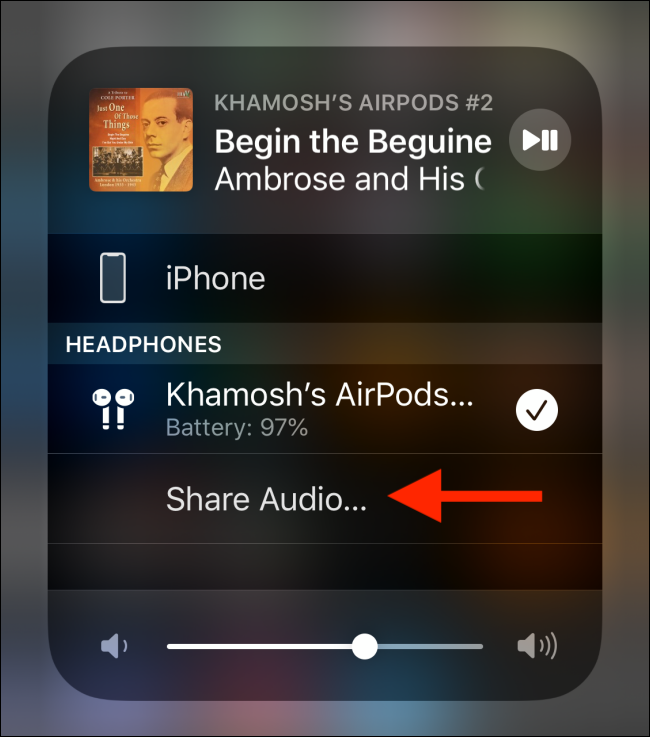
Maintenant, amenez l’autre iPhone ou iPad à proximité de votre appareil (avec les AirPod connectés). Une fois que vous voyez leur appareil, appuyez sur le bouton «Partager l’audio».
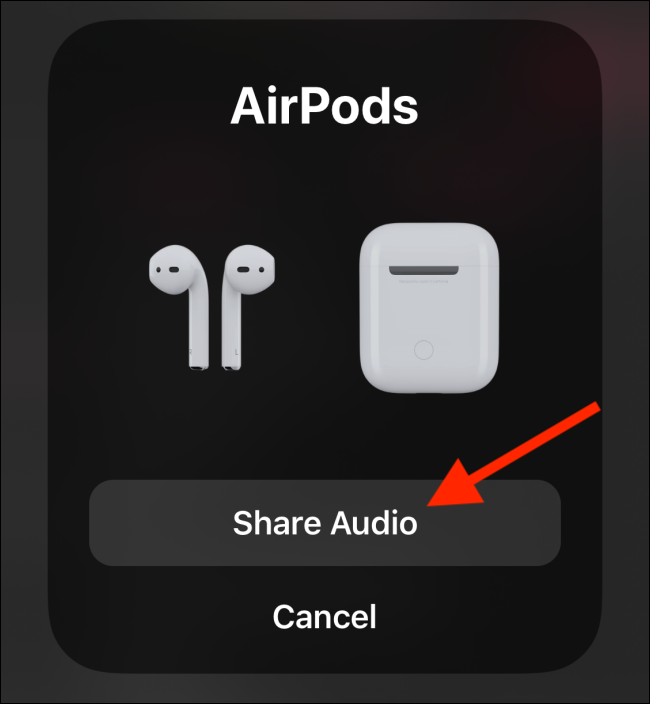
Une fois l’appareil connecté, appuyez sur la «coche» à côté pour commencer la lecture audio sur les deux appareils.
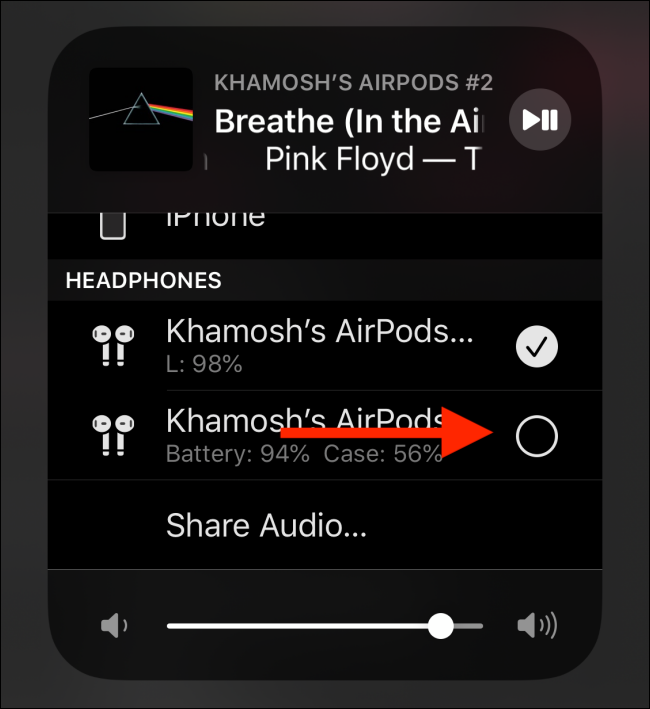
Comment mettre à jour le micrologiciel AirPods ou AirPods Pro
Pour mettre à jour le micrologiciel de votre AirPods, commencez par connecter vos AirPods à une source d’alimentation, puis associez-les à votre iPhone ou iPad. Tant que votre appareil est à proximité, il téléchargera et installera automatiquement toutes les mises à jour du micrologiciel en arrière-plan.
Malheureusement, il n’y a pas d’interface ou de confirmation pour ce processus. Ce que vous pouvez faire, c’est vérifier si vos AirPod exécutent le dernier micrologiciel. Mais pour faire ça, il faut d’abord vérifier en ligne pour la dernière version du micrologiciel.
Ensuite, allez dans Paramètres> Général> À propos et sélectionnez vos AirPods. Ici, prenez note de la version du firmware pour voir si vous avez la dernière version installée.
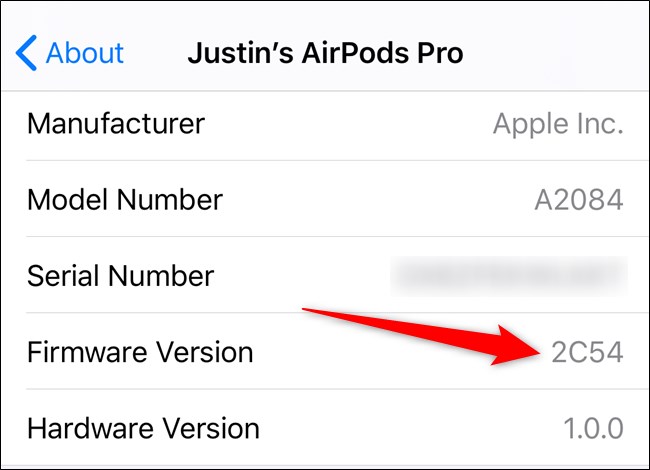
Une fois que vous commencez à utiliser vos AirPod régulièrement, vous remarquerez qu’ils ont tendance à se salir assez rapidement. Voici comment nettoyer facilement vos AirPods dégoûtants.